实验二 IIS Web服务器的安全配置的方法
8IIS安全配置

基本验证
有效的机器或网络使 用者帐户並具备「登 入本机」的权利 需Active Directory 环境下使用 IIS 5需设定可回复 的密码 有效的机器或网络使 用者帐户
沒有限制,适用各 种浏览器 IE 5 以上的浏览器
摘要式验证
整合的 Windows 验证
IE 浏览器
採用挑战/回应演算法验证, 高安全性
IIS安全配置 IIS安全配置
IIS 网站安全性管理策略与技术
网页应用程序安全
•应用程序锁定原则 •程序员定期资安教育 •应用程序隔离原则
资源存取控制
• • • • IP 地址/网域名称 地址/ 网页权限 NTFS权限 NTFS权限 身份验证
网页传输安全 监控
•稽核记录 •存取记录 •漏洞稽核
网站安全性 管理
.html)
设定网页目录与文件权限
身份验证 验证方法 IIS 身份验证方法
匿名验证 基本验证 摘要式验证 整合的 Windows 验证 凭证验证
使用IIS验证方法
预设启用匿名及整合的 Windows 验证。 只有在下列情况下,Web 服务器才可使用「基本」、「摘要式」 或整合的 Windows 验证方法: [匿名存取] 并没有被选取。 匿名存取失败或文件及目录的存取受到 NTFS 权限的限制。 摘要式及整合的 Windows 验证不能用于 FTP 站台 如果 .NET passport被选中,则无法使用其它验证方法 验证方法的使用优先级: 匿名 整合的 Windows 验证 摘要式验证 基本验证
备份Metabase与网页应用程序 IIS 记录与稽核 使用虚拟目录取代真实目录 利用群组原则控制IIS的安装 选择安全性的远程管理工具与方式
备份 IIS Metabase
实验二 Web服务器安全设置

实验二Web服务器安全设置实验一、实验目的Web服务器的安全设置与管理是网络安全管路的重要工作,通过实验使学生可以较好的掌握Web服务器的安全设置与管理的内容、方法和过程,为理论联系实际,提高对服务器安全管理、分析问题和解决问题的实际应用能力,有助于以后更好的从事网管员或信息安全员工作奠定基础。
二、实验要求及方法在Web服务器的安全设置与管理实验过程中,应当先做好实验的准备工作,实验时注意掌握具体的操作界面、实验内容、实验方法和实验步骤,重点是服务器的安全设置与服务器的日常管理实验过程中的具体操作要领、顺序、和细节。
三、实验内容及步骤在以往出现过服务器被黑的事件中,由于对服务器安全设置或管路不当的原因造成的较多。
一旦服务器被恶意破坏,就会造成重大的损失,需要花费更多的时间进行恢复。
1.服务器准备工作通常需要先对服务器硬盘进行格式化和分区,格式化类型为NTFS,而不用FAT32。
分区安排为:C盘为系统盘,存放操作系统等系统文件;D盘存放常用的应用软件;E盘存放网站。
然后,设置磁盘权限:C盘为默认;D盘安全设置为Administrator和System完全控制,并将其他用户删除;E盘只存放一个网站设置Administrator和Syetem完全控制,Everyone读取,如果网站上某段代码需要写操作是,应该更改文件所在的文件夹权限。
安操作系统Window Server 2008。
系统安装过程中应本着最小服务原则,不选择无用的服务,达到系统的最小安装,在安装IIS的过程中,只安装必要的最基本的功能。
2.网络安全配置网络安全最基本的设置是端口。
在“本地连接属性”对话框中选择“Internet 协议(TCP/IP)”选项,然后单击“高级”按钮,在打开的“高级TCP/IP设置”对话框中选择“选项”选项卡,单击“属性”按钮,打开“TCP/IP筛选”对话框。
只打开网站服务所需要使用的端口,配置界面如图1所示。
图1在进行安全设置后,服务器不能使用域名解析,可以防止一般规模的分布式拒绝服务攻击,可使外部上网更为安全。
IIS WebDAV漏洞安全配置解决方法

IIS WebDAV安全配置WebDAV是一种基于 HTTP 1.1协议的通信协议.它扩展了HTTP 1.1,在GET、POST、HEAD等几个HTTP标准方法以外添加了一些新的方法。
使应用程序可直接对Web Server直接读写,并支持写文件锁定(Locking)及解锁(Unlock),还可以支持文件的版本控制。
IIS实现Webdav是采用的其两种接口CGI、ISAPI的ISAPI接口。
但因为其没有采用影射的方式,所以IIS的主程序w3svc.dll本身包含了Webdav 的信息。
其识别出是Webdav的请求后就调用Webdav的处理模块httpext.dll。
对于常见几种请求方法GET、HEAD、POST等,因为常见一些映射都支持。
所以不能以请求方法作为Webdav请求的判断,w3svc.dll就根据请求头的字段识别。
如果请求头里面包含Translate:、If:、Lock-Token:中的一种,就认为是Webdav 的请求。
Translate:就是那个Translate:f的泄露源代码的一个请求头,其实设置别的两个也是一样的。
可能很多IDS是没有这点知识的。
W3svc.dll还内置了几个别的请求方法TRACK、TRACE等。
TRACK就是用于调试错误的,如果收到这样的请求头,w3svc.dll会原样返回请求数据。
相当于我们常见的ping.exe。
IIS对TRACK请求没有进行LOG记录,这点我们可以用于来获得banner。
对于IIS将优于大家习惯使用的HEAD。
如果上面的请求方法没匹配,那么w3svc.dll就会认为是Webdav的请求,交给httpext.dll处理了。
这些请求包含Webdav支持的PROPFIND、PROPPATCH、MKCOL、DELETE、PUT、COPY、MOVE、LOCK、UNLOCK等。
0x01 配置为了安全上的考虑,IIS默认并不会启动WebDAV的功能,因此必须另外来激活它。
实验二 配置Windows环境下的Web服务器
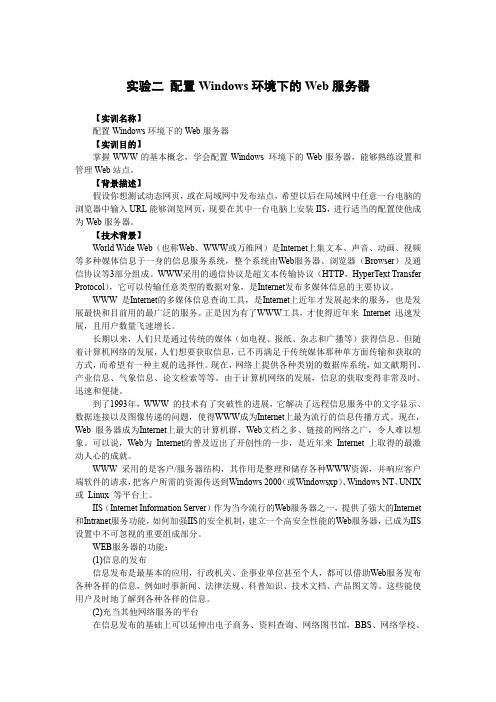
实验二配置Windows环境下的Web服务器【实训名称】配置Windows环境下的Web服务器【实训目的】掌握WWW的基本概念,学会配置Windows 环境下的Web服务器,能够熟练设置和管理Web站点。
【背景描述】假设你想测试动态网页,或在局域网中发布站点,希望以后在局域网中任意一台电脑的浏览器中输入URL能够浏览网页,现要在其中一台电脑上安装IIS,进行适当的配置使他成为Web服务器。
【技术背景】World Wide Web(也称Web、WWW或万维网)是Internet上集文本、声音、动画、视频等多种媒体信息于一身的信息服务系统,整个系统由Web服务器、浏览器(Browser)及通信协议等3部分组成。
WWW采用的通信协议是超文本传输协议(HTTP,HyperText Transfer Protocol),它可以传输任意类型的数据对象,是Internet发布多媒体信息的主要协议。
WWW 是Internet的多媒体信息查询工具,是Internet上近年才发展起来的服务,也是发展最快和目前用的最广泛的服务。
正是因为有了WWW工具,才使得近年来Internet 迅速发展,且用户数量飞速增长。
长期以来,人们只是通过传统的媒体(如电视、报纸、杂志和广播等)获得信息。
但随着计算机网络的发展,人们想要获取信息,已不再满足于传统媒体那种单方面传输和获取的方式,而希望有一种主观的选择性。
现在,网络上提供各种类别的数据库系统,如文献期刊、产业信息、气象信息、论文检索等等。
由于计算机网络的发展,信息的获取变得非常及时、迅速和便捷。
到了1993年,WWW 的技术有了突破性的进展,它解决了远程信息服务中的文字显示、数据连接以及图像传递的问题,使得WWW成为Internet上最为流行的信息传播方式。
现在,Web 服务器成为Internet上最大的计算机群,Web文档之多、链接的网络之广,令人难以想象。
可以说,Web为Internet的普及迈出了开创性的一步,是近年来Internet 上取得的最激动人心的成就。
web服务器安全设置与web服务器安全配置问题

很多用户都碰到过这样一些难堪的事,因为服务器的安全漏洞问题,导致其中数据的丢失、权限被非法取得。
其实随着工作中的研究和探讨,就会逐渐发现这些安全隐患的存在原因以及解决办法。
网络服务器主要是指那些存放网站数据的WEB服务器、DA TA服务器、DNS 服务器和MAIL服务器而言。
WEB服务器的问题已经见的不少了,在这里就主要谈谈DATA 服务器、DNS服务器和MAIL服务器的问题。
DATA服务器安全问题先来看看DATA服务器。
它主要是存放数据库的服务器。
以SQL数据库为例,从安全角度考虑,SQL服务器与BACKOFFICE组件中的所有程序一样,都是以Windows NT Server 为基础,利用了Windows NT Server 自身拥有的安全性能。
而且,当你将SQL服务器与Internet 相连时,为保证你数据的安全性和完整性,有些事情你需要特别考虑。
1、支持SQL服务器的Internet Database Connector(简称IDC)的安全性在通常情况下,数据库的开发者在使用IDC来处理SQL服务器数据时,就应该考虑对你的数据库实施必要的保护措施。
有哪些是必须要做到的呢!根据我的一些经验,以下几点是需要考虑的:1) 、使用NTFS分区。
2) 、给予用户执行日常任务所必需的最低等级的访问许可权。
3)、强制执行口令和登录策略。
4) 、TCP/IP过滤。
5) 、防火墙及代理服务器。
通过以上几步措施,SQL服务器已经具备初级的安全防范的功能。
但是这些是远远不够的,因为高级的网络入侵者往往能够绕过这些防御。
那么就需要进一步提高服务器的安全性能。
用户必须得到访问.IDC和.HTX文件的许可权才能处理数据,如果赋予匿名访问权,那么IUSR_计算机为匿名访问设定的账户必须拥有访问这些文件的许可权。
2、IIS本身的安全性问题这个话题相信很多朋友看了都会感到很熟悉。
通过使用 SQL Web Assistant 也可以多少地保证你的 Microsoft Exchange 服务器、Internet信息服务器和SQL的安全。
国家开放大学最新《网络应用服务管理》形考任务(实训1-5)试题及答案解析

国家开放大学最新《网络应用服务管理》形考任务(实训1-5)试题及答案解析形考实训一实训1:使用IIS搭建Web服务器(第1章,占12%,需要批阅)本次实训计入形成性考核成绩,请你按照要求认真完成。
本次实训以实验报告的形式提交,需要你将操作过程截图来完成,页面下方有具体的要求,请你注意仔细查看。
•1.一台Windows Server 2016 DC,主机名为DC。
•2.一台Windows Server 2016服务器并加入域,主机名为Server1。
•3.一台Windows 10客户端并加入域,主机名为Win10。
假设你是一家公司的网站管理员,需要你完成以下工作:•1.在Server1中部署Web服务(IIS)。
•2.创建一个网站,并使用虚拟目录。
•3.在网站中添加新的默认文档。
答案:•1.一台Windows Server 2016 DC,主机名为DC。
•2.一台Windows Server 2016服务器并加入域,主机名为Server1。
•3.一台Windows 10客户端并加入域,主机名为Win10。
•1.在Server1中部署Web服务(IIS)。
••••••2.创建一个网站,并使用虚拟目录。
•••••3.在网站中添加新的默认文档。
•形考实训二实验2 MySQL数据库对象管理(预备知识:第3章;分值:16分;需辅导教师评分)1. 实验目的理解数据字典、表、索引、视图的作用,掌握数据字典的操纵方式,掌握库、表、索引、视图的操作方法。
2. 实验内容【实验2-1】查看INFORMATION_SCHEMA.SCHEMATA 表中的信息。
【实验2-2】查看INFORMATION_SCHEMA.TABLES 表中的信息。
【实验2-3】查看INFORMATION_SCHEMA.COLUMNS 表中的信息。
【实验2-4】查看INFORMATION_SCHEMA.STATISTICS 表中的信息。
【实验2-5】查看INFORMATION_SCHEMA.CHARACTER_SETS 表中的信息。
计算机网络实验报告材料——Web服务器的配置
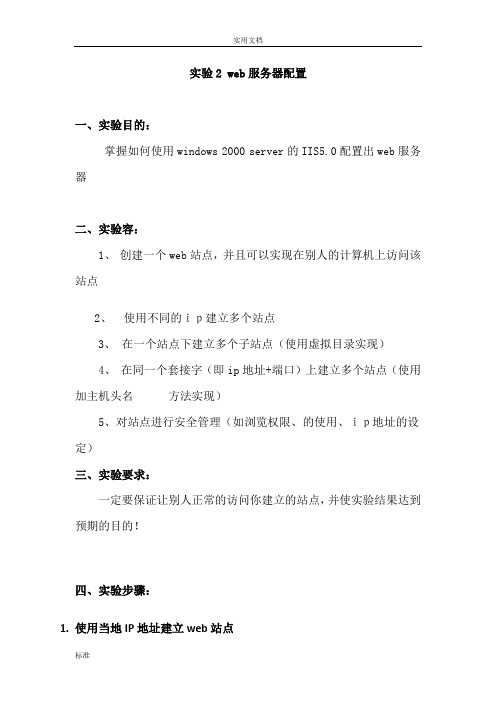
实验2 web服务器配置一、实验目的:掌握如何使用windows 2000 server的IIS5.0配置出web服务器二、实验容:1、创建一个web站点,并且可以实现在别人的计算机上访问该站点2、使用不同的ip建立多个站点3、在一个站点下建立多个子站点(使用虚拟目录实现)4、在同一个套接字(即ip地址+端口)上建立多个站点(使用加主机头名方法实现)5、对站点进行安全管理(如浏览权限、的使用、ip地址的设定)三、实验要求:一定要保证让别人正常的访问你建立的站点,并使实验结果达到预期的目的!四、实验步骤:1.使用当地IP地址建立web站点(1)准备工作:①关闭Windows 防火墙实验中,为了我们所建的站点能够被成功访问,先将Windows 防火墙关闭。
如图:②IIS功能设置控制面板\所有控制面板项\程序和功能---“打开或关闭windows 所有功能”:出现了安装Windows功能的选项菜单,在“Internet信息服务”中手动选择需要的功能,如下图:③下载“花生壳软件”到本地,申请免费域名mqqfhg。
这样,完成了前期的所有准备工作,开始进行web服务器的建设。
(2)开始建立web站点①创建web站点“酒窝”打开“控制面板”——“管理工具”—“Internet 信息服务(IIS)管理器”——右击“——“添加——选择“IP地址”及“物理路径”:②选择“目录浏览”,点右侧的“启用”,将其设为启用状态。
③点击主页右侧的绑定,分配ip地址,端口保持“80”不变。
④保存一个文件(如百度首页),后缀名为.htm,将其保存在①中设定的物理路径(E:\222222)中,并重命名为index.htm更改“默认文件”,右侧改为启用,并将index.htm上移到第一位。
如图:⑤打开“asp”,如下图,更改“启用父路径”为“True”⑥点击右侧的“启动”,启动。
⑦测试:在浏览器地址栏输入:并。
页面如下图:2.使用同一个ip,同一个主机头名,不同的端口建立多个web站点新建web站点“小酒窝”,具体步骤与1 -(2)类似,但是要更改“物理路径”,并且需要更改第③步:“绑定”——“添加”——更改端口号为“81”,其他不变。
实验五:web服务器的安全配置

实验五:web服务器的安全配置实验目的:使同学们掌握windows 2000 sever、windows 2003 sever与IIS共同搭建web服务器的安全设置方案。
一、加强IIS安全的基本设置1.关闭并删除默认站点为了加强安全性我们首先应该关闭并删除IIS默认的各个站点,如默认FTP站点、默认Web站点和管理Web站点。
2.建立自己的站点,与系统不在同一分区例如C:\为系统盘,那么我们建立D:\wwwroot目录,用来存放站点的程序和数据;建立E:\Logfiles 目录,用来存放站点的日志文件,并确保此目录上的访问控制权限是: Administrators(完全控制)System(完全控制)。
3.删除IIS的部分目录为了加强IIS安全,我们需要删除如下目录:IISHelp,C:\winnt\help\iishelp;IISAdmin,C:\system32\inetsrv\iisadmin;MSADC,C:\Program Files\Common Files\System\msadc\;另外还要删除IIS 的默认安装目录C:\ inetpub。
4.删除不必要的IIS映射和扩展IIS 被预先配置为支持常用的文件名扩展如 .asp和 .shtm文件。
IIS 接收到这些类型的文件请求时,该调用由DLL处理。
如果所搭建的网站不使用其中某些扩展或功能,则应删除该映射。
步骤如下:打开 Internet 服务管理器:选择计算机名,点鼠标右键,选择属性,选择编辑然后选择主目录,点击配置,选择扩展名 \".htw\", \".htr\",\".idc\",\".ida\",\".idq\"和,点击删除如果不使用server side include,则删除\".shtm\" \".stm\" 和 \".shtml\"。
Web服务器安装与配置实验报告
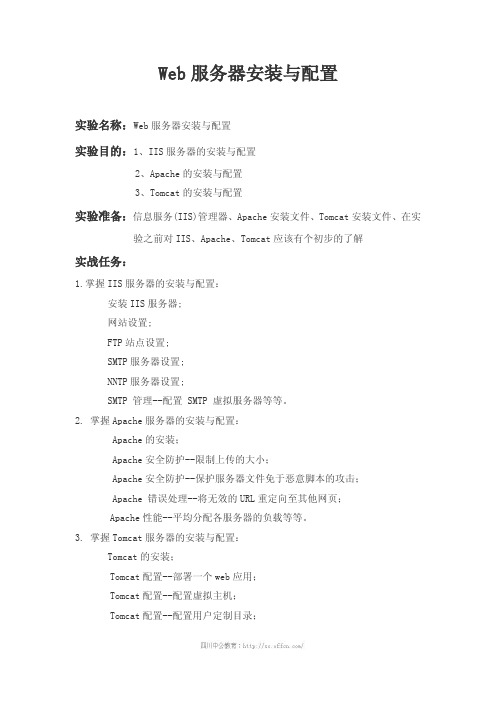
Web服务器安装与配置实验名称:Web服务器安装与配置实验目的:1、IIS服务器的安装与配置2、Apache的安装与配置3、Tomcat的安装与配置实验准备:信息服务(IIS)管理器、Apache安装文件、Tomcat安装文件、在实验之前对IIS、Apache、Tomcat应该有个初步的了解实战任务:1.掌握IIS服务器的安装与配置:安装IIS服务器;网站设置;FTP站点设置;SMTP服务器设置;NNTP服务器设置;SMTP管理--配置SMTP虚拟服务器等等。
2.掌握Apache服务器的安装与配置:Apache的安装;Apache安全防护--限制上传的大小;Apache安全防护--保护服务器文件免于恶意脚本的攻击;Apache错误处理--将无效的URL重定向至其他网页;Apache性能--平均分配各服务器的负载等等。
3.掌握Tomcat服务器的安装与配置:Tomcat的安装;Tomcat配置--部署一个web应用;Tomcat配置--配置虚拟主机;Tomcat配置--配置用户定制目录;Tomcat配置--限制特定主机访问等等。
实验内容及步骤:任务一:IIS服务器安装与网站管理/0.51.安装IIS服务器;2.IIS管理器打开;3.网站设置;4.FTP站点设置;5.SMTP服务器设置;6.NNTP服务器设置;7.网站管理--命名网站;8.网站管理--启动与停止网站;9.网站管理--将请求重定向到文件、目录或程序。
任务二:IIS服务器应用,FTP管理、NNTP管理、SMTP管理/0.51.FTP网点管理--更改FTP站点主目录;2.FTP网点管理--在FTP站点中使用虚拟目录;3.FTP网点管理--创建多个FTP站点;4.FTP网点管理--隔离FTP用户;5.NNTP管理--启动和停止网站;6.NNTP管理--创建虚拟目录;7.NNTP管理--限制对新闻组的访问;8.NNTP管理--按IP地址限制访问;9.NNTP管理--创建新闻组;10.NNTP管理--审查新闻组;11.NNTP管理--编辑和删除新闻组;12.NNTP管理--配置过期策略;13.SMTP管理--配置SMTP虚拟服务器;14.SMTP管理--设置连接;15.SMTP管理--启用协议日志记录。
网络服务配置实验报告-计算机网络2(免费)

一、实验目的掌握常用服务器的配置管理方法二、实验内容1、IIS安装2、Web服务器配置管理3、ftp服务器配置管理三、实验设备与环境1.硬件环境:配备网卡的计算机,通过集线器或交换机互联。
2.软件环境:WINDOWS操作系统。
四、实验过程1、开始——控制面板——添加/删除程序——添加删除windows组件——Internet信息服务(IIS)——详细信息。
按照提示一步一步安装。
2、Web<DOCTYPE html PUBLIC "-//W3C//DTD XHTML 1.0 Strict //EN""/TR/xhmtl/DTD/xhtmll-stict.dtd"> <html xmls="/1999/xhtml"><head><title>网络配置</title></head><body></body><h1 color=blue>微电子0901 7号邰亚男 </h1><img src="../picture/10.jpg" /></html>3、Ftp(1)打开默认FTP站点属性窗口:选择“默认FTP站点——右键——属性". (2)设置FTP站点:IP地址+端口号(IP地址:192.168.1.12;TCP端口:21)。
(3)设置消息:在“欢迎”框中输入登录成功后的欢迎信息;(4)设置主目录:在“本地路径”中按“浏览”按钮选择目标目录。
(5)实验结果五、实验小结本次实验难度不是很大,但还是存在很多问题,比如说ftp访问需要密码等。
不过整体来说,实验还是很顺利的,在实验室没有截图,回到宿舍和同学合力又做一遍。
如今,计算机网络对社会影响非常巨大,我们一定要好好掌握这门课程,才能跟上社会的脚步。
Web 服务器的配置

实验七:Web服务器配置实验目的:1.掌握用IIS架设WEB服务器的方法。
2.掌握Web服务器的设置。
3.理解虚拟主机的概念和配置方法。
实验内容:1.新建一个web站点,并且可以实现在别人的计算机上访问该站点;2.使用不同的ip建立多个站点;3.在一个站点下建立多个子站点(使用虚拟目录实现);4.在同一个套接字(即ip地址+端口)上建立多个站点(使用加主机头名方法实现);5.对站点进行安全管理(如ntfs文件权限、浏览权限、身份验证、IP限制等)。
实验要求:1.一定要保证让别人可以正常的访问你建立的站点,并使实验结果达到预期的目的!实验方法:Web服务器是现在网络中实现信息发布、资料查询、数据处理等诸多应用的基本平台。
Web服务器采用的是客户/服务器传输模式。
服务器端装有提供Web服务的软件,并保存了用户所需的信息。
客户端装有Web浏览器软件。
Web页面处理大致可分为三个步骤:1.第一步,Web浏览器向一个特定的服务器发出Web页面请求;2.第二步,Web服务器接收到Web页面请求后,寻找所请求的Web页面,并将所请求的Web页面传送给Web浏览器;3.第三步,Web浏览器将收到的Web页面显示出来。
目前在服务器端提供Web服务的软件主要有微软的IIS(Internet Information Server)和Apache组织的Apache。
另外还有一些动态脚本程序服务器,如支持JSP的Tomcat,和支持php的PHP等。
下面以常用的IIS为例来说明Web服务器的架设。
(一)IIS服务器的安装与测试。
Windows Server 2003默认并不安装IIS组件,需要用户手动安装。
具体步骤如下:1)选择“开始”→“控制面板”→“添加或删除程序” →“添加/删除Windows组件”或“开始”→“管理工具”→“管理您的服务器” →“管理工具”,选择“下一步”后,选择“IIS应用服务器”2)选择“应用程序服务器”,然后单击“详细信息”按钮。
2网络安全实验环境配置

虚拟机将重新建立一个虚拟磁盘,该磁盘在实际计算机操 作系统上就是一个文件,而且这个文件还可以随意的拷贝。 使用已经建立好的虚拟磁盘。 使用实际的磁盘,这样虚拟机可以方便的和主机进行文件 交换,但是这样的话,虚拟机上的操作系统受到损害的时 候会影响外面的操作系统。
2、Use an existing virtual disk
(2)User network address translation(NAT)
配置VMware虚拟机
选择第一种方式:使用网桥方式联网。点击按钮“下 一步”,出现创建磁盘的选择界面,如图1-14所示。
配置VMware虚拟机
有三种选择:
1、Create a new virtual disk
配置VMware虚拟机
整个虚拟机上操作系统就包含在这个文件中,点击按 钮“完成”,可以在VMware的主界面看到刚才配置 的虚拟机,如图1-17所示。
配置VMware虚拟机
点击绿色的启动按钮来开启虚拟机,如 图1-18所示。
配置VMware虚拟机
可以看到VMware的启动界面,相当于 是一台独立的计算机,如图1-18所示。
装目录选择界面,如图1-11所示。
配置VMware虚拟机
有两个文本框,上面文本框是系统的名字,按照默认值就可以, 下面的文本框需要选择虚拟操作系统安装地址。选择好地址以后, 点击按钮“下一步”,出现虚拟机内存大小的界面,如图1-12所 示。
配置VMware虚拟机
因为安装的是Windows 2000 Advanced Server,所以内存不 能小于128M,如果计算机内存比较大的话可以分配的多一些, 但是不能超过真实内存大小,这里设置为128M,点击按钮“下 一步”进入网络连接方式选择界面,如图1-13所示。
服务器的配置实验报告

一、实验目的1. 熟悉服务器的基本配置方法;2. 掌握服务器硬件、软件的安装与配置;3. 熟悉网络设备的使用及配置;4. 提高动手实践能力,为实际工作中服务器配置打下基础。
二、实验环境1. 硬件环境:服务器一台、网络设备(交换机、路由器)若干;2. 软件环境:Windows Server 2012操作系统、IIS、SQL Server等。
三、实验内容1. 服务器硬件安装与配置;2. 服务器操作系统安装与配置;3. 网络设备配置;4. IIS配置;5. SQL Server配置;6. 软件安装与配置。
四、实验步骤1. 服务器硬件安装与配置(1)将服务器硬件(如CPU、内存、硬盘等)安装到机箱内;(2)连接电源、显示器、键盘、鼠标等设备;(3)开机,进入BIOS设置,根据实际情况进行硬盘分区、设置启动顺序等;(4)安装操作系统。
2. 服务器操作系统安装与配置(1)选择合适的操作系统镜像文件;(2)使用U盘或光盘启动服务器;(3)按照提示进行安装,设置用户名、密码等信息;(4)安装完成后,进行系统优化,如关闭不必要的启动项、更新驱动程序等。
3. 网络设备配置(1)连接服务器与网络设备(交换机、路由器);(2)配置交换机:设置VLAN、端口镜像、QoS等;(3)配置路由器:设置静态路由、DHCP、NAT等;(4)配置服务器IP地址、子网掩码、默认网关等。
4. IIS配置(1)安装IIS组件;(2)创建网站:设置网站名称、IP地址、端口、物理路径等;(3)配置网站属性:设置默认文档、错误日志、应用程序池等;(4)配置网站安全性:设置IP地址限制、匿名访问、身份验证等。
5. SQL Server配置(1)安装SQL Server组件;(2)配置SQL Server实例:设置实例名称、数据库文件路径、内存设置等;(3)创建数据库:设置数据库名称、文件大小、自动增长等;(4)配置SQL Server安全性:设置登录名、密码、权限等。
WWW服务器配置实验报告
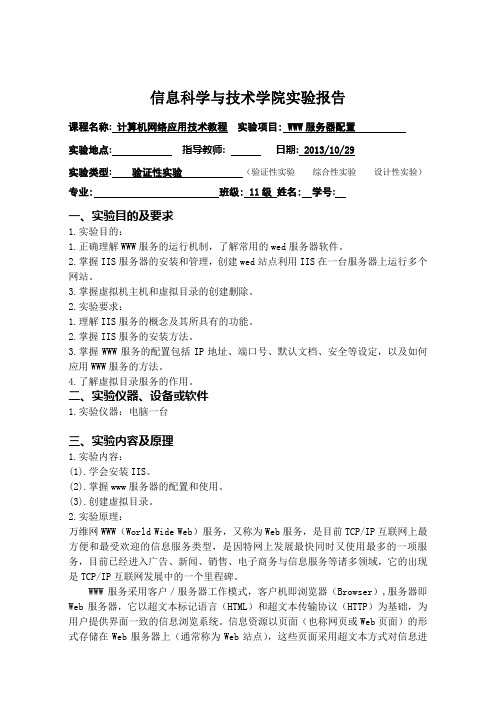
信息科学与技术学院实验报告课程名称: 计算机网络应用技术教程实验项目: WWW服务器配置实验地点:指导教师: 日期: 2013/10/29实验类型:验证性实验(验证性实验综合性实验设计性实验)专业: 班级: 11级姓名: 学号:一、实验目的及要求1.实验目的:1.正确理解WWW服务的运行机制,了解常用的wed服务器软件。
2.掌握IIS服务器的安装和管理,创建wed站点利用IIS在一台服务器上运行多个网站。
3.掌握虚拟机主机和虚拟目录的创建删除。
2.实验要求:1.理解IIS服务的概念及其所具有的功能。
2.掌握IIS服务的安装方法。
3.掌握WWW服务的配置包括IP地址、端口号、默认文档、安全等设定,以及如何应用WWW服务的方法。
4.了解虚拟目录服务的作用。
二、实验仪器、设备或软件1.实验仪器:电脑一台三、实验内容及原理1.实验内容:(1).学会安装IIS。
(2).掌握www服务器的配置和使用。
(3).创建虚拟目录。
2.实验原理:万维网WWW(World Wide Web)服务,又称为Web服务,是目前TCP/IP互联网上最方便和最受欢迎的信息服务类型,是因特网上发展最快同时又使用最多的一项服务,目前已经进入广告、新闻、销售、电子商务与信息服务等诸多领域,它的出现是TCP/IP互联网发展中的一个里程碑。
WWW服务采用客户/服务器工作模式,客户机即浏览器(Browser),服务器即Web服务器,它以超文本标记语言(HTML)和超文本传输协议(HTTP)为基础,为用户提供界面一致的信息浏览系统。
信息资源以页面(也称网页或Web页面)的形式存储在Web服务器上(通常称为Web站点),这些页面采用超文本方式对信息进行组织,页面之间通过超链接连接起来。
这些通过超链接连接的页面信息既可以放置在同一主机上,也可放置在不同的主机上。
超链接采用统一资源定位符(URL)的形式。
WWW服务原理是用户在客户机通过浏览器向Web服务器发出请求,Web服务器根据客户机的请求内容将保存在服务器中的某个页面发回给客户机,浏览器接收到页面后对其进行解释,最终将图、文、声等并茂的画面呈现给用户。
- 1、下载文档前请自行甄别文档内容的完整性,平台不提供额外的编辑、内容补充、找答案等附加服务。
- 2、"仅部分预览"的文档,不可在线预览部分如存在完整性等问题,可反馈申请退款(可完整预览的文档不适用该条件!)。
- 3、如文档侵犯您的权益,请联系客服反馈,我们会尽快为您处理(人工客服工作时间:9:00-18:30)。
实验二IIS Web服务器的安全配置
的方法
实验目的:
了解操作系统中Web服务器的安全漏洞及其安全策略
掌握基于IIS的Web服务器的安全配置的方法
掌握对IIS Lockdown的安装与安全配置方法
比较两种安全配置方法的区别
实验容1
1)创建VM
2)安装IIS
控制面板→添加/删除程序→添加/删除组件→应用程序服务器
当提示找CD时,点击“虚拟机”→“可移动设备”→“CD-ROM....”→“编辑”→“使用ISO镜像”→选E:\ 系统光盘镜像
完成后,查“管理工具”,即可看见IIS 服务器安装完成
3)配置并验证IIS
“管理工具Internet(IIS)管理器”→“默认”→“属性”→“主目录”→“配置”→“选项”→“启用父路径”
(2)S发布网页
(3)同VM间的互访,在另一台主机上输入192.168.1.181 可以打开IIS的测试主页。
实验容2:IIS安装配置
配置方法一:基于手工的安全配置
1)确认IIS与系统安装在不同的分区
2)删除不必要的虚拟目录
3)停止默认或修改主目录
4)中的文件和目录进行分类,区别设置权限
5)不必要的应用程序映射
6)日志安全
7)修改端口
配置方法二:基于IIS Lockdown的Web安全配置
1)下载IIS Lockdown工具
2)对IIS进行更全面和更严格的安全配置
.. . …
4)实验总结:通过实验,了解了Windows操作系统中Web服务器的安全漏洞及其安全策略,掌握基于IIS的Web服务器的安全配置的方法,掌握IIS Lockdown的安装与安全配置方法。
实验中,要注意的是,为了服务器运行安全,安装时应避免将IIS安装在主域控制器上,这会给IIS带来潜在的危险。
对Web的安全配置需要做以下步骤删除不必要的虚拟目录;停止默认或修改主目录;对IIS中的文件和目录进行分类,区别设置权限;删除不必要的应用程序映射;维护日志安全;修改端口值。
. word. …。
